Uważamy, że iTunes to fantastyczny menedżer muzyki, który stał się znacznie szybszy, czystszy i bardziej interesujący w ostatnich latach. Jednak jeden problem nadal występuje: powielona muzyka i inne pliki audio. Czasami iTunes kończy się wieloma kopiami tego samego utworu, a nawet dwoma kopiami całego albumu.
Zduplikowane pliki w iTunes są irytujące, ponieważ marnują miejsce i sprawiają, że wyszukiwanie jest bardziej skomplikowane, a czasami kończy się powtarzanie tego samego utworu. W tej funkcji pokazujemy, jak usunąć niechciane dodatkowe kopie piosenek i albumów i zachować świeżą i czystą bibliotekę muzyczną iTunes.
Aby uzyskać więcej ogólnych porad dotyczących usuwania, zobacz Jak znaleźć i usunąć duplikaty plików na komputerze Mac.
Jak znaleźć i usunąć duplikaty w iTunes.
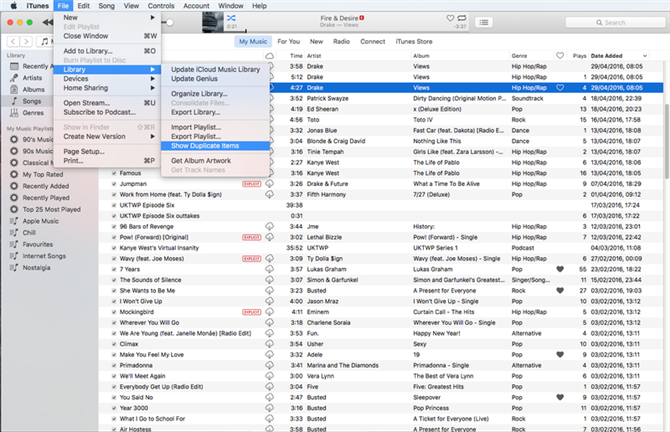
Obecna wersja iTunes utrudnia znalezienie duplikatów plików w iTunes. (W poprzednich wersjach pliki takie można było łatwo znaleźć w menu Widok> Pokaż duplikaty). Oto kroki, które należy wykonać, aby znaleźć i usunąć duplikaty plików w iTunes 12:
- Otwórz iTunes.
- Kliknij Plik> Biblioteka> Pokaż duplikaty elementów.
- Kliknij „Wszystkie”, aby wyświetlić listę duplikatów ścieżek; kliknij „Ten sam album”, aby wyświetlić zduplikowane utwory z określonego albumu.
- Dobrym pomysłem jest rozmieszczenie kolumn z muzyką iTunes, aby można było wyświetlić nazwę, wykonawcę i album według wykonawcy. Możesz upewnić się, że te kolumny są wyświetlane, przytrzymując klawisz Ctrl i klikając kolumny. Upewnij się, że obok albumu i wykonawcy znajduje się znacznik (nazwa stale pojawia się w iTunes).
- Kliknij kolumnę Nazwa w iTunes: zapewnia to, że duplikaty plików pojawią się obok siebie.
Wyświetlacz iTunes pokaże teraz tylko zduplikowane ścieżki. Używa dopasowań opartych na tym samym utworze i wykonawcy, chociaż zobaczysz wiele wersji tego samego utworu z różnych albumów. Więc jeśli masz studio i wersję na żywo utworu, możesz skończyć na różnych wersjach tego samego utworu.
Przejdź przez ścieżki i usuń wszystkie duplikaty, których nie chcesz. Zaznacz niechciany plik, naciśnij klawisz Delete na klawiaturze (lub wybierz polecenie Edycja> Usuń) i wybierz opcję Przenieś do kosza. Jeśli wybierzesz Zachowaj plik, zostanie on usunięty z iTunes, ale plik pozostanie na dysku twardym. Opcja Zachowaj plik czyści iTunes, ale nie zwalnia miejsca na Macu.
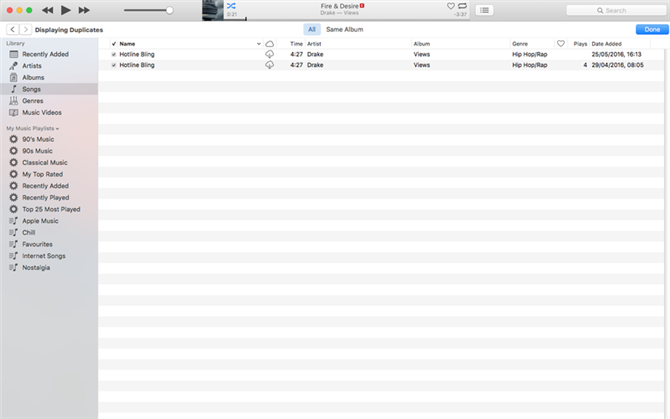
Po zakończeniu kliknij przycisk Gotowe w prawym górnym rogu, aby powrócić do normalnego trybu widoku iTunes. Zobaczysz teraz całą swoją bibliotekę iTunes (mam nadzieję) wolną od zduplikowanych utworów.
Jak uniemożliwić iTunes 12 importowanie zduplikowanej muzyki.
iTunes nie importuje już duplikatów plików, jeśli przeciągniesz i upuścisz pliki audio do biblioteki iTunes (możesz zmusić je do dodania duplikatu pliku, przytrzymując klawisz Opcja podczas przeciągania pliku). Nie musisz już niczego dostosowywać.
Jednak dobrze jest sprawdzić, czy iTunes zarządza plikami muzycznymi poprawnie.
- Kliknij iTunes> Preferencje.
- Kliknij Zaawansowane.
- Upewnij się, że pole „Zachowaj zorganizowany folder iTunes Media” ma zaznaczone pole wyboru.
- Upewnij się, że „Kopiuj pliki do iTunes Media Folder podczas dodawania do biblioteki” również zawiera zaznaczenie.
- Kliknij przycisk obok opcji „Zresetuj wszystkie ostrzeżenia dotyczące dialogu”.
- Kliknij OK.
Teraz iTunes powinien zostać skonfigurowany, aby porządkować folder z muzyką.






